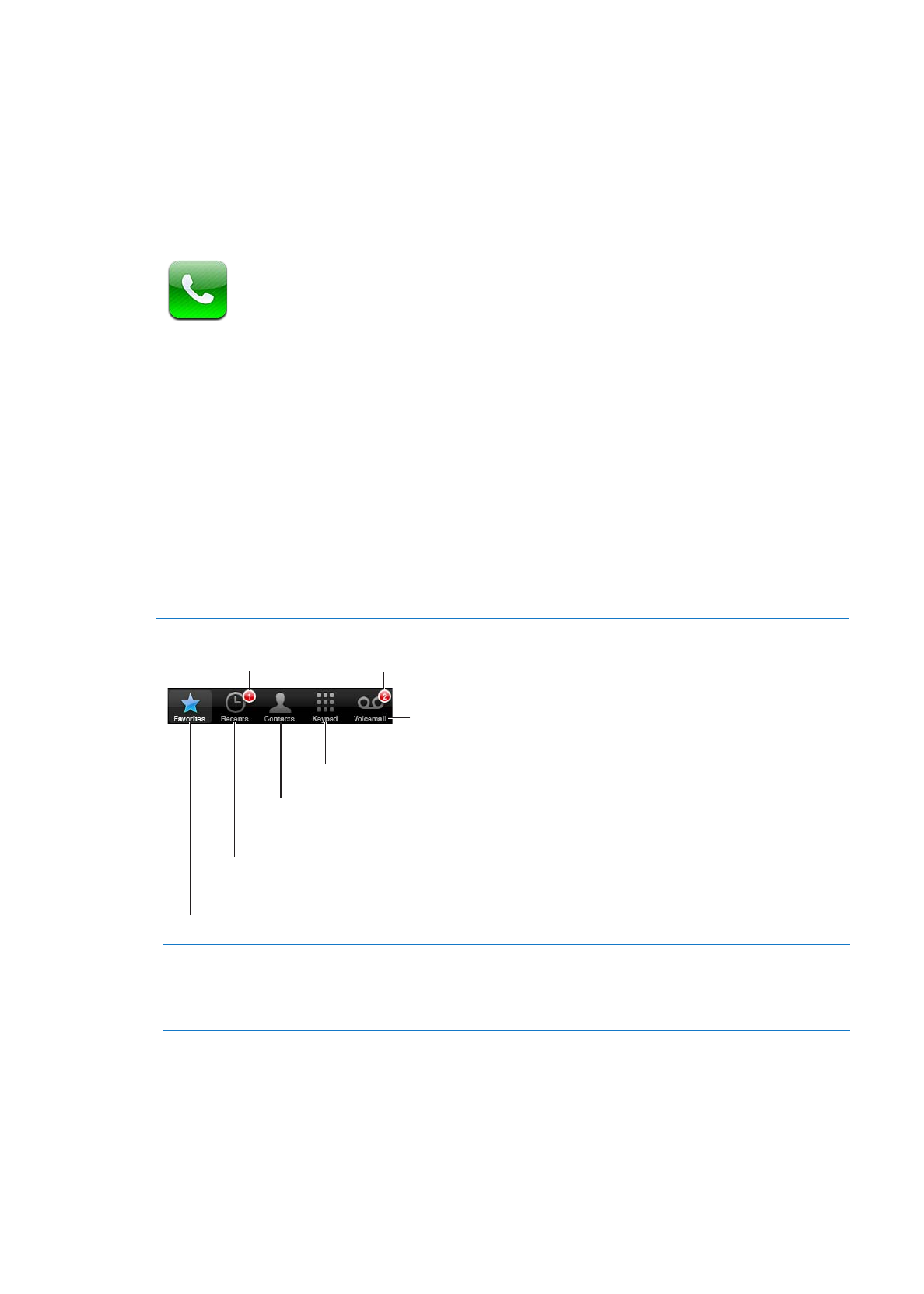
Panggilan telepon
Melakukan panggilan
Melakukan panggilan pada iPhone sesederhana mengetuk nama atau nomor di kontak Anda,
menggunakan Siri untuk mengatakan "call bob" (iPhone 4S), mengetuk salah satu nomor favorit
Anda, atau mengetuk panggilan terakhir untuk menelepon balik. Tombol di bagian bawah layar
Telepon memungkinkan Anda untuk mengakses dengan cepat nomor favorit, panggilan terakhir,
kontak Anda, dan keypad angka untuk menelepon secara manual.
PERINGATAN:
Untuk informasi penting tentang mengemudi dan menavigasi dengan aman, lihat
Petunjuk Penting Informasi Produk di http://support.apple.com/id_ID/manuals/#iphone.
Jumlah panggilan
tidak terjawab
Menelepon nomor favorit hanya dengan satu ketukan.
Menampilkan panggilan masuk dan ke luar saat
ini untuk menelepon balik atau mendapatkan info
lebih lanjut.
Menelepon, mengirim email, atau
mengirim pesan k seseorang dalam
daftar kontak Anda.
Menekan secara manual.
Menampilkan daftar
pesan surat suara
Anda.
Jumlah pesan yang
belum didengar
Menelepon balik panggilan tak
terjawab
Lakukan satu dari beberapa langkah berikut:
Â
Telepon: Ketuk Terbaru, lalu ketuk nama atau nomor telepon.
Â
Layar terkunci: Geser ikon yang ditampilkan pada peringatan ke kanan.
Â
Pusat Pemberitahuan: Ketuk panggilan tidak terjawab.
Menelepon secara manual
Anda dapat menggunakan keypad untuk menekan nomor telepon secara manual.
Menelepon sebuah nomor: Ketuk Keypad, masukkan nomor, kemudian ketuk Panggil.
59
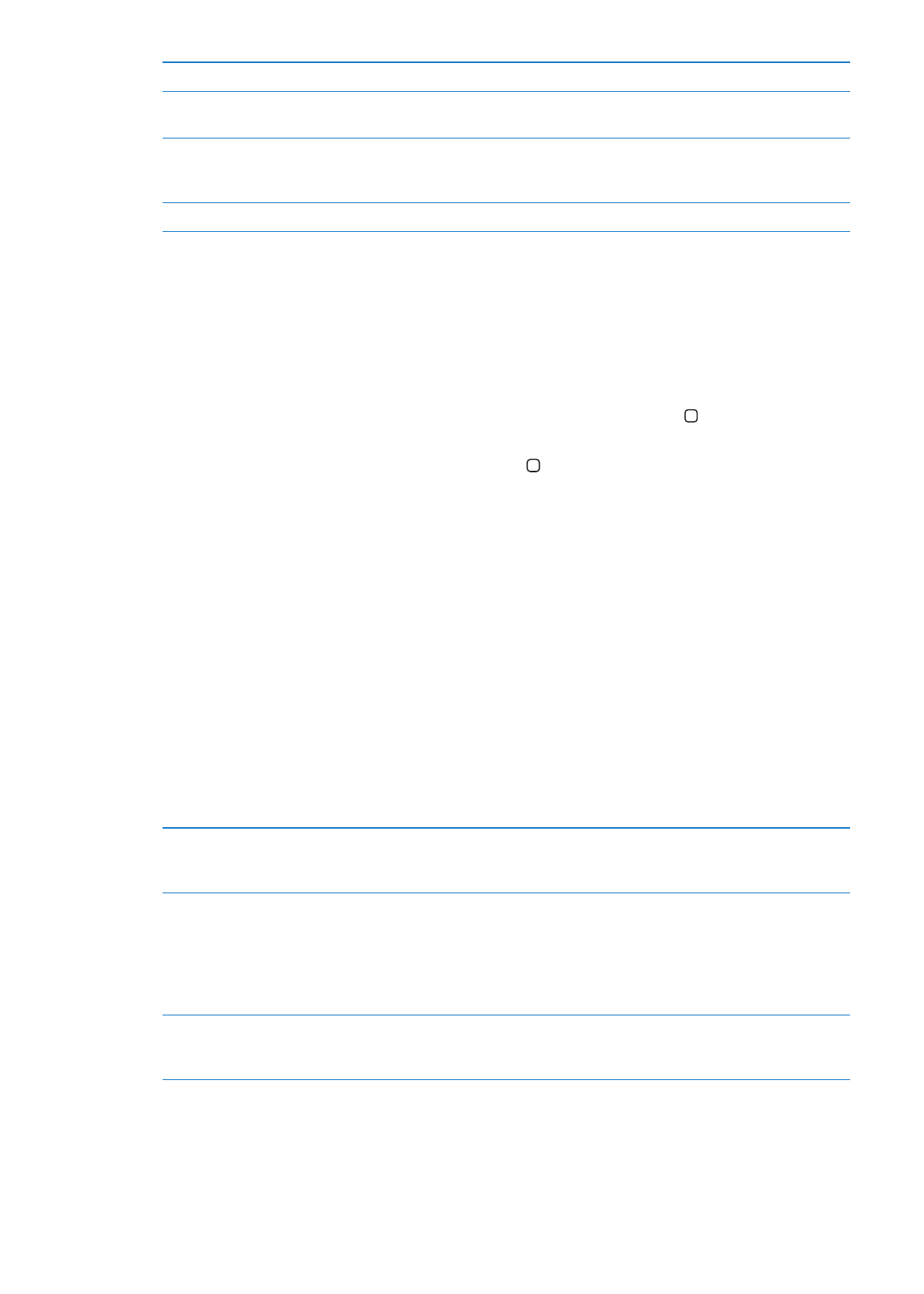
Menempel angka ke keypad
Ketuk layar di atas papan ketik, lalu ketuk Tempel.
Memasukkan jeda sebentar (2
detik)
Sentuh kunci “*” hingga muncul koma.
Memasukkan jeda lama (untuk
menjeda sampai Anda mengetuk
tombol Panggil)
Sentuh kunci “#” hingga muncul titik koma.
Menelepon kembali nomor terakhir Ketuk Keypad, ketuk Panggil, lalu ketuk Panggil lagi.
Panggilan Suara
Anda dapat menggunakan Siri (iPhone 4S) atau Kontrol Suara untuk menelepon seseorang yang
ada di dalam kontak Anda atau menelepon nomor tertentu. Lihat Bab 4, “Siri,” di halaman 40 dan
“Kontrol Suara” di halaman 31.
Melakukan panggilan telepon dengan suara: Aktifkan Siri atau Kontrol Suara, katakan "call" atau
"dial", lalu katakan nama atau nomor.
Siri: Jika layar tidak menyala, tekan Nyalakan/Matikan atau tombol Rumah , lalu tempelkan
iPhone di telinga Anda.
Kontrol Suara atau Siri: Tekan terus tombol Rumah sampai Anda mendengar nada. Anda juga
dapat menekan terus tombol tengah pada earphone iPhone.
Contoh:
Call John Appleseed
Â
Call John Appleseed at home
Â
Call John Appleseed, mobile
Â
Untuk hasil terbaik, sebutkan nama lengkap orang yang ingin Anda hubungi. Saat melakukan
panggilan melalui suara, ucapkan setiap nomor secara terpisah—misalnya, ucapkan "four one five,
five five five, one two one two."
Catatan: Untuk kode daerah “800” di AS, Anda dapat berkata, "eight hundred".
Menerima panggilan
Jika Anda menerima panggilan, ketuk Jawab. Jika iPhone terkunci, seret slider. Anda juga dapat
menekan tombol tengah di iPhone earphone Anda.
Mengheningkan suara panggilan
Tekan tombol Nyala/Mati atau salah satu tombol volume. Anda masih dapat
menjawab panggilan setelah mengheningkan suara panggilan, sampai
panggilan masuk ke pesan suara.
Menolak panggilan dan kirim
panggilan langsung ke pesan suara
Lakukan satu dari beberapa langkah berikut:
Â
Tekan tombol Nyala/Mati dua kali dengan cepat.
Â
Tekan terus tombol tengah pada earphone iPhone selama sekitar dua
detik. Dua bunyi bip rendah akan mengkonfirmasikan bahwa panggilan
ditolak.
Â
Ketuk Tolak (jika iPhone bangun saat panggilan masuk).
Memblokir panggilan dan
mempertahankan akses Wi-Fi ke
Internet
Buka Pengaturan, aktifkan Mode Pesawat, kemudian ketuk Wi-Fi untuk
menyalakannya.
Jika iPhone dimatikan atau dalam Mode Pesawat, panggilan masuk langsung menuju kotak suara.
60
Bab 5
Telepon
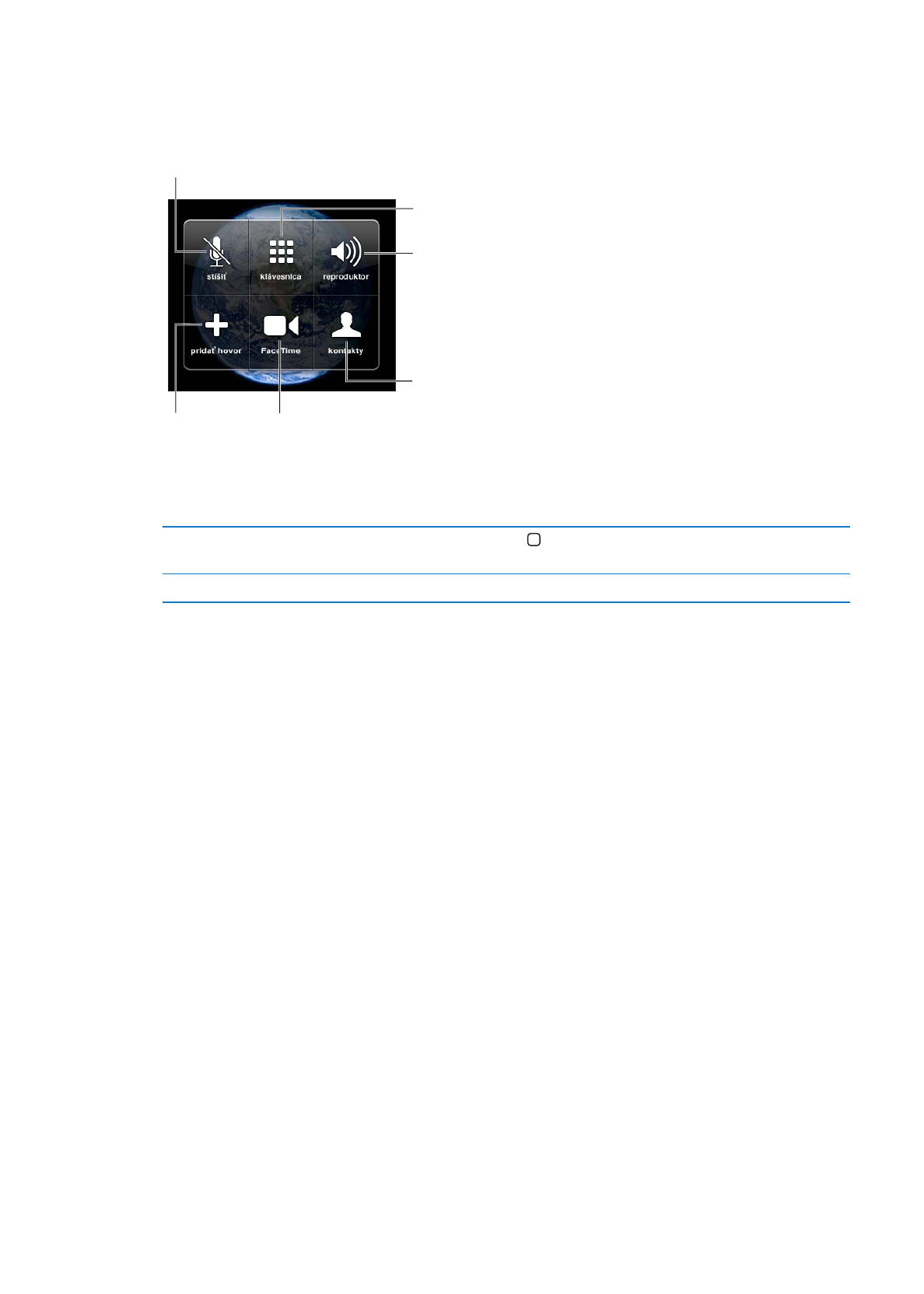
Saat bertelepon
Saat Anda bertelepon, layar akan menampilkan pilihan panggilan.
Membisukan jalur telepon Anda.
iPhone 4 atau yang lebih baru:
Menyentuh dan menahan untuk
menahan panggilan Anda.
Menekan angka
atau memasukkan
angka.
Menggunakan
telepon berspeaker
atau perangkat
Bluetooth.
Memperoleh info
kontak.
iPhone 4 atau yang lebih baru.
Melakukan panggilan FaceTime.
iPhone 3GS (tombol Tahan):
Menahan panggilan.
Melakukan
panggilan lain
Pilihan panggilan mungkin bervariasi, tergantung jenis iPhone yang Anda gunakan.
Menggunakan aplikasi lain selama
panggilan berlangsung
Tekan tombol Rumah , lalu ketuk ikon aplikasi. Untuk kembali ke
panggilan, ketuk baris hijau di bagian atas layar.
Mengakhiri panggilan
Ketuk Akhiri. Atau tekan tombol tengah pada earphone iPhone Anda.
Panggilan kedua
Selama melakukan panggilan, Anda dapat melakukan atau menerima panggilan lain. Jika Anda
menerima panggilan kedua, iPhone akan mengeluarkan bunyi bip dan menampilkan informasi
penelepon dan daftar pilihan.
Catatan: Membuat dan menerima panggilan kedua mungkin merupakan layanan opsional di
beberapa negara. Hubungi operator Anda untuk informasi lebih lanjut.
Merespons panggilan kedua:
Â
Untuk mengabaikan panggilan kedua dan mengirimnya ke pesan suara: Ketuk Abaikan.
Â
Untuk menahan panggilan pertama dan menjawab panggilan masuk yang baru: Ketuk Tahan +
Jawab.
Â
Untuk mengakhiri panggilan pertama dan menjawab panggilan masuk yang baru: Saat
menggunakan jaringan GSM, ketuk Akhiri + Jawab. Dengan jaringan CDMA, ketuk Akhiri
Panggilan dan saat panggilan kedua berdering kembali, ketuk Jawab, atau seret slider jika
telepon terkunci.
Jika Anda sedang melakukan panggilan video FaceTime, Anda dapat mengakhiri panggilan video
dan menjawab panggilan masuk, atau menolak panggilan masuk.
61
Bab 5
Telepon
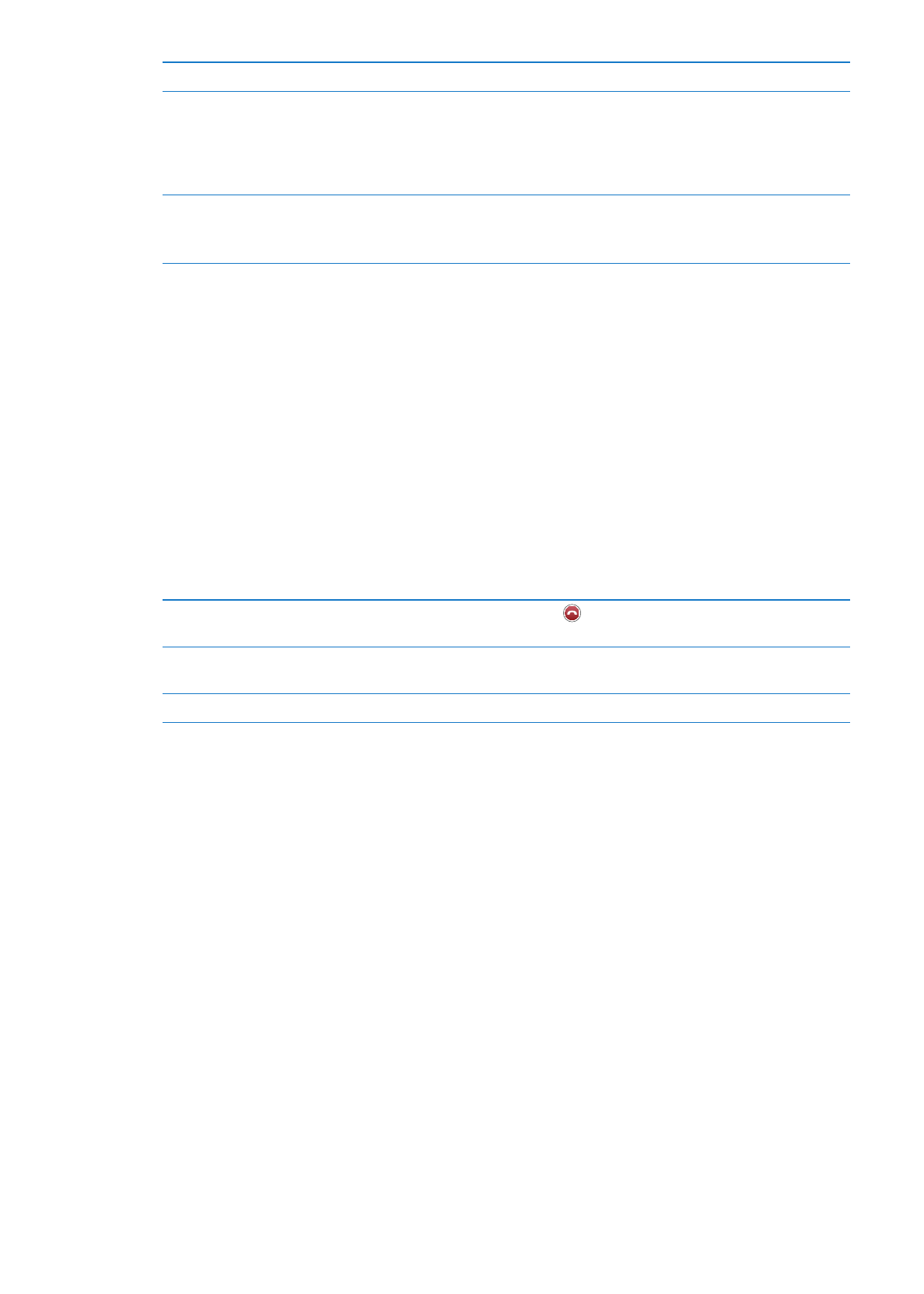
Melakukan panggilan kedua
Ketuk Tambah Panggilan. Panggilan pertama akan ditahan.
Beralih di antara panggilan
Ketuk Beralih. Panggilan aktif akan ditahan.
Pada model CDMA, Anda tidak dapat beralih di antara panggilan
jika panggilan kedua adalah panggilan keluar, namun Anda dapat
menggabungkan kedua panggilan. Jika Anda mengakhiri panggilan kedua
atau gabungan panggilan, kedua panggilan akan diakhiri.
Menggabungkan panggilan
Ketuk Gabung Panggilan.
Pada model CDMA, Anda tidak dapat menggabungkan panggilan jika
panggilan kedua adalah panggilan masuk.
Panggilan konferensi
Pada model GSM, Anda dapat mengatur panggilan konferensi untuk berbicara dengan lima orang
sekaligus, tergantung pada operator Anda.
Catatan: Panggilan konferensi mungkin merupakan layanan opsional di beberapa wilayah.
Menghubungi operator Anda untuk mendapatkan informasi.
Melakukan panggilan konferensi:
1
Melakukan panggilan.
2
Ketuk Tambah Panggilan dan lakukan panggilan lain. Panggilan pertama akan ditahan.
3
Ketuk Gabung Panggilan. Panggilan-panggilan tersebut akan digabungkan dalam satu jalur dan
setiap orang dapat mendengar satu sama lain.
4
Ulangi langkah dua dan tiga untuk menambah panggilan tambahan.
Memutuskan satu panggilan
Ketuk Konferensi, lalu ketuk
di samping panggilan yang akan diakhiri.
Kemudian ketuk Akhiri.
Berbicara secara pribadi dengan
seseorang
Ketuk Konferensi, kemudian ketuk Pribadi di samping panggilan. Ketuk
Gabung Panggilan untuk melanjutkan konferensi.
Menambahkan panggilan masuk
Ketuk Tahan + Jawab, kemudian ketuk Gabung Panggilan.
Jika layanan Anda meliputi panggilan konferensi, iPhone selalu menyediakan jalur kedua selain
panggilan konferensi.
Catatan: Anda tidak dapat melakukan panggilan video FaceTime ketika Anda berada dalam
panggilan konferensi.
Menggunakan perangkat Bluetooth untuk panggilan
Anda dapat membuat dan menerima panggilan menggunakan perangkat Bluetooth yang
dipasangkan dengan iPhone. Lihat “Memasangkan perangkat Bluetooth dengan iPhone” di
halaman 35.
Untuk informasi tentang penggunaan perangkat Bluetooth, lihat dokumentasi pada perangkat
tersebut.
Pintaskan perangkat Bluetooth Anda:
Jawab panggilan dengan mengetuk layar iPhone.
Â
Selama melakukan panggilan, ketuk Audio dan pilih iPhone atau Telepon Berspeaker.
Â
Matikan Bluetooth di Pengaturan > Umum > Bluetooth.
Â
Matikan perangkat Bluetooth, atau keluar dari jangkauan. Anda harus berada sekitar 30 kaki
Â
dari perangkat Bluetooth agar perangkat tersebut tersambung ke iPhone.
62
Bab 5
Telepon
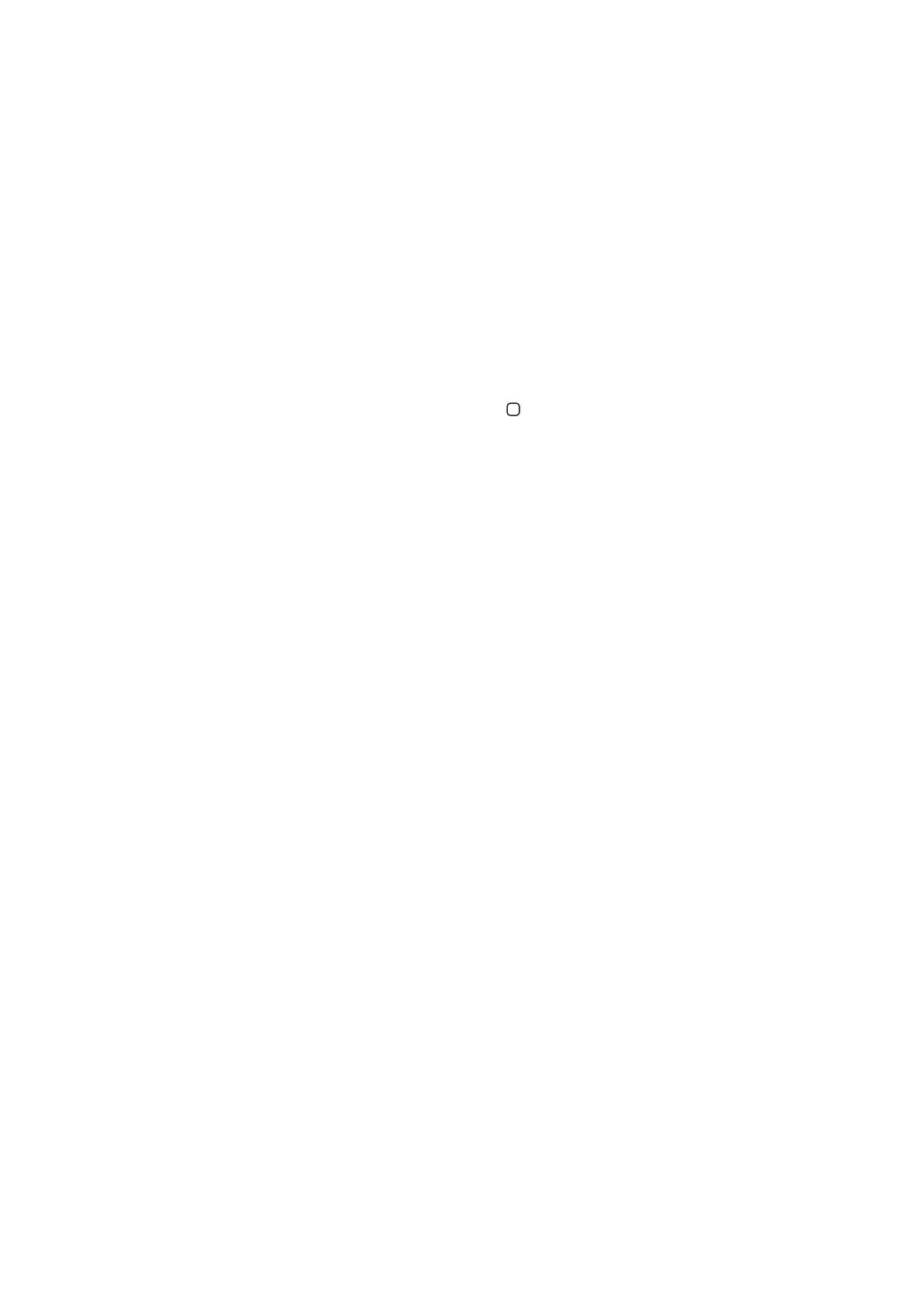
Panggilan darurat
Jika iPhone terkunci dengan sebuah kode sandi, Anda masih dapat melakukan sebuah panggilan
darurat.
Melakukan panggilan darurat saat iPhone terkunci: Pada layar Masukkan Kode Sandi, ketuk
Telepon Darurat, lalu masukkan nomor darurat dan ketuk tombol hijau.
Di AS, informasi lokasi (jika ada) diberikan ke penyedia layanan darurat ketika Anda menelepon
911.
Pada model CDMA, saat panggilan darurat berakhir, iPhone akan memasukkan mode panggilan
Darurat untuk mengizinkan telepon balik dari layanan darurat. Saat berada dalam mode ini,
transmisi data dan pesan teks akan diblokir.
Keluar dari mode panggilan darurat (model CDMA): Lakukan satu dari beberapa langkah
berikut:
Ketuk tombol kembali.
Â
Tekan tombol Nyala/Mati atau tombol Rumah
Â
.
Menggunakan keypad untuk menelepon nomor nondarurat.
Â
Mode panggilan darurat akan berakhir secara otomatis setelah beberapa menit, sesuai dengan
yang ditentukan operator Anda.
Penting:
Anda sebaiknya tidak mengandalkan peralatan nirkabel untuk komunikasi penting,
seperti keadaan darurat medis. Penggunaan iPhone untuk memanggil layanan darurat mungkin
tidak bekerja di semua lokasi atau semua kondisi operasional. Nomor-nomor dan layanan
darurat berbeda antarwilayah, dan terkadang sebuah panggilan darurat tidak dapat dilakukan
karena keterbatasan jaringan atau gangguan lingkungan. Beberapa jaringan seluler tidak
dapat menerima panggilan darurat dari iPhone jika iPhone belum diaktifkan, jika iPhone tidak
kompatibel dengan atau dikonfigurasikan untuk beroperasi pada jaringan seluler tertentu, atau
(apabila berlaku) jika iPhone tidak memiliki kartu SIM atau SIM terkunci PIN. Jika Anda sedang
berada dalam panggilan video FaceTime, Anda harus mengakhiri panggilan tersebut sebelum
menelepon nomor darurat.
FaceTime
Panggilan video FaceTime (iPhone 4 atau versi yang lebih baru) memungkinkan Anda melihat
sekaligus mendengar orang yang sedang berbicara dengan Anda. Anda dapat melakukan
panggilan video ke seseorang dengan perangkat Mac atau iOS yang mendukung FaceTime.
Pengaturan tidak diperlukan, namun Anda harus memiliki koneksi Wi-Fi ke Internet. Secara default,
FaceTime menggunakan kamera depan sehingga orang yang Anda hubungi dapat melihat wajah
Anda; Anda dapat beralih ke kamera utama untuk berbagi mengenai apa yang Anda lihat di
sekeliling Anda.